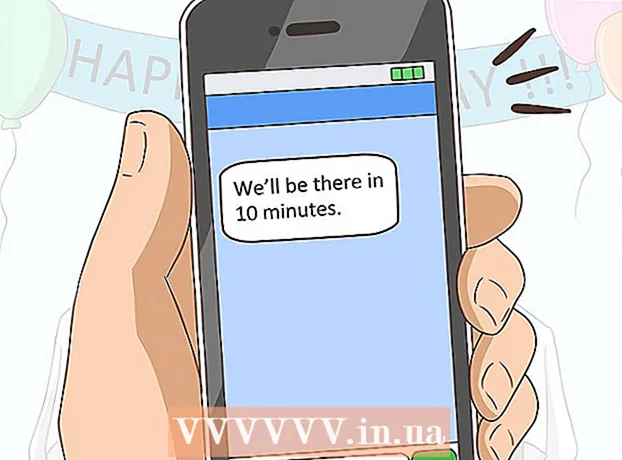Autor:
Laura McKinney
Dátum Stvorenia:
9 Apríl 2021
Dátum Aktualizácie:
1 V Júli 2024
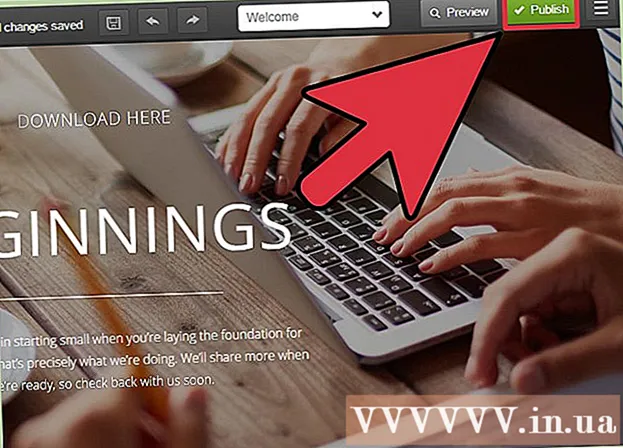
Obsah
Poskytovanie odkazov na stiahnutie súborov prostredníctvom vášho webu je bežnou potrebou a existuje veľa spôsobov, ako to urobiť. Webové stránky, ktoré ponúkajú nástroje na vytváranie webových stránok, ako sú GoDaddy, WordPress a Weebly, majú často funkciu nahrávania súborov hneď po vytvorení odkazu. Ak zostavujete svoj web úplne od začiatku, môžete vygenerovať viac odkazov na stiahnutie pomocou jednoduchého kódu HTML pre súbory hostené na vašom serveri.
Kroky
Metóda 1 z 5: Použite HTML
Ak to ešte nie je možné, vytvorte stránku HTML. Na webovú stránku HTML pridáte odkaz na stiahnutie. Ak nie, môžete vytvoriť jednoduchú stránku HTML a otestovať odkaz na stiahnutie. Podrobné informácie nájdete v článku Vytvorenie jednoduchej webovej stránky pomocou kódu HTML.

Otvorte priečinok na serveri pre lokalitu aj pre súbor. Najjednoduchší spôsob prepojenia súboru je umiestniť ho do rovnakého adresára ako súbor HTML stránky. Pomocou správcu súborov na ovládacom paneli alebo v prehľadávači súborov vo svojom programe FTP prejdite do priečinka obsahujúceho súbor HTML, do ktorého pridáte odkaz.- Váš klient FTP by mal byť predkonfigurovaný na pripojenie k webovému serveru, pretože ste naň predtým nahrali svoju webovú stránku. Ak nie, môžete sa sami naučiť, ako používať FTP na konfiguráciu vášho FTP klienta a pripojenie na váš server.
- Ak má váš web online ovládací panel, máte povolený prístup k súborom na vašom serveri priamo cez webové administračné rozhranie. Rovnaké povolenie máte aj pri prihlasovaní na svoje stránky ako správca. V ovládacom paneli zvoľte "Správca súborov".
- Ak ste svoj web vytvorili pomocou nástroja na tvorbu webov, ako sú WordPress, Weebly alebo Wix, môžete si pozrieť podrobné pokyny pre každú z nižšie uvedených metód.

Nahrajte súbor, ktorý chcete prepojiť. Máte povolené nahrávať pomerne veľa typov súborov, od PDF do ZIP. Upozorňujeme, že niektoré servery obmedzia veľkosť súborov, ktoré sa môžu nahrávať, a veľké súbory môžu vašu šírku pásma celkom rýchlo vyčerpať. Niektoré prehľadávače dokonca blokujú potenciálne škodlivé súbory, ako napríklad EXE alebo DLL, aby si ich návštevníci vášho webu nemohli stiahnuť.- Ak chcete nahrať súbory pomocou programu FTP, presuňte súbor do priečinka v okne FTP, ktoré chcete nahrať. Nahrávanie začne okamžite. Rýchlosť nahrávania bude zvyčajne oveľa nižšia ako rýchlosť sťahovania, takže úspešné nahranie súboru môže chvíľu trvať.
- Ak používate virtuálneho správcu súborov na ovládacom paneli, musíte kliknúť na tlačidlo „Nahrať“ v hornej časti obrazovky. Vyhľadajte súbor v počítači, ktorý chcete nahrať. Na nahrávanie veľkých súborov na server budete musieť dlho čakať.

V editore kódu otvorte web, na ktorý chcete pridať odkaz. Po nahraní súboru budete musieť na svoju webovú stránku pridať odkaz na tento súbor. Otvorte súbor HTML, na ktorý chcete pridať odkaz. Dvojitým kliknutím na ňu v správcovi súborov ovládacieho panela ju otvoríte pomocou zabudovaného editora stránok. Ak používate FTP, kliknite pravým tlačidlom myši na súbor HTML na serveri a potom kliknutím na príkaz „Otvoriť v“ ho otvorte v textovom alebo kódovom editore.
Vyhľadajte umiestnenie na stránke, na ktorú chcete pridať odkaz. Umiestnite kurzor na miesto v riadku kódu, kam chcete vložiť odkaz na stiahnutie. Môže to byť v tele odseku, v dolnej časti stránky alebo kdekoľvek inde.
Pridajte kód odkazu. Zadajte riadok HTML5 kód nižšie pre odkaz na stiahnutie. Sťahovanie začne, hneď ako používateľ klikne na odkaz. Ak je súbor stiahnutý do rovnakého priečinka ako súbor HTML, jednoducho použite jeho názov a príponu. Ak je súbor v inom adresári, musíte pridať adresárovú štruktúru.
- Vlastnosti Stiahnuť ▼ nefunguje v Safari, Internet Explorer alebo Opera Mini. Používatelia týchto prehľadávačov musia otvoriť súbor na novej stránke a manuálne ho uložiť.
Namiesto odkazu vytvorte tlačidlo na stiahnutie. Na vytváranie odkazov na stiahnutie je povolené používať obrázky nahradzujúce text. Tento obrázok uzla musí byť k dispozícii na vašom webovom serveri.
Premenujte stiahnutý súbor. Ak definovať (definovať) atribút Stiahnuť ▼Keď si niekto stiahne súbor, môžete ho premenovať. Toto používateľom uľahčuje rozpoznávanie súborov, ktoré od vás stiahnu.
Uložte zmeny do súboru HTML. Keď budete so svojím riadkom kódu spokojní, musíte uložiť zmeny do súboru HTML a v prípade potreby ich znova nahrať. Nové tlačidlo sťahovania by sa malo zobraziť priamo na vašom webe. reklama
Metóda 2 z 5: Používanie WordPress
Otvorte svoju stránku v editore WordPress. Ak na správu a zverejnenie svojej webovej stránky používate WordPress, môžete na pridanie odkazov na stiahnutie na ktorúkoľvek zo svojich stránok použiť vstavané nástroje. Prihláste sa do hlavného rozhrania WordPress pomocou účtu správcu.
Umiestnite kurzor na miesto, kde sa má odkaz zobraziť. Môžete umiestniť odkazy do stredu odseku alebo preň vytvoriť nový riadok.
Kliknite na tlačidlo „Pridať médium“. Toto tlačidlo nájdete nad nástrojmi na zverejňovanie príspevkov v hornej časti stránky.
Kliknite na možnosť „Nahrať súbory“ a potom súbor presuňte do okna. Máte právo nahrávať mnoho rôznych súborov, veľkosť WordPress však môže obmedziť veľkosť v závislosti od typu vášho účtu.
- Dokončenie nahrávania súborov môže chvíľu trvať, pretože pri väčšine pripojení je rýchlosť nahrávania vždy nižšia ako rýchlosť sťahovania.
Pridajte popis súboru. Môžete napísať popis do dolnej časti súboru v okne Pridať médiá. Toto bude text zobrazený ako odkaz na stiahnutie.
Kliknite na tlačidlo „Vložiť do príspevku / stránky“. V tomto kroku sa do polohy kurzora vloží odkaz na stiahnutie. Upozorňujeme, že odkaz povedie na stránku prílohy, a nie na skutočný súbor. Toto je obmedzenie softvéru WordPress. reklama
Metóda 3 z 5: Použite Weebly
Otvorte svoj web v editore Weebly. Prihláste sa na stránku Weebly a otvorte svoju webovú stránku pomocou editora Weebly.
Vyberte text alebo objekt, ktorý chcete zmeniť na odkaz. Môžete buď zvýrazniť text v textovom poli alebo zvoliť obrázok na stránke, ktorú chcete zmeniť na odkaz na stiahnutie pre váš súbor.
Kliknite na tlačidlo „Prepojiť“. Po výbere textu bude vyzerať ako reťazový odkaz v hornej časti textového editora. Po výbere obrázka kliknite na odkaz na ovládacom paneli obrázka.
Vyberte možnosť „Súbor“ a potom kliknite na tlačidlo „upload a file“. Týmto krokom sa otvorí prehliadač súborov.
Vyberte súbor, pre ktorý chcete vytvoriť odkaz na stiahnutie. Po výbere sa súbor začne nahrávať.
- Bežní používatelia majú povolené sťahovať súbory iba do 5 MB. Prémioví používatelia majú limit veľkosti súboru 100 MB.
Ak chcete vidieť nový odkaz, pošlite svoju stránku. Po nahraní súboru je odkaz pripravený na použitie. Kliknutím na tlačidlo Zverejniť použijete zmeny okamžite na stránke. Vaši návštevníci teraz budú môcť kliknúť na odkaz a stiahnuť súbor. reklama
Metóda 4 z 5: Použite Wix
Otvorte svoj web v editore Wix. Ak na vytváranie a správu svojej stránky používate Wix, prihláste sa na webovú stránku Wix a načítajte svoj web v editore stránky.
Vyberte text alebo obrázok, ktorý chcete previesť do odkazu. Na svojej stránke môžete vytvárať odkazy z textu alebo obrázkov.
Premeňte svoj výber na odkaz. Kroky pre text a obrázky sú trochu odlišné:
- Text - v okne Nastavenia textu kliknite na tlačidlo Prepojiť. Toto tlačidlo vyzerá ako odkaz. Otvoríte ponuku odkazov.
- Pre obrázky - v ponuke „Keď kliknete na obrázok“ v okne Nastavenia obrázka vyberte „Otvorený odkaz“. V sekcii „Čo robí odkaz?“ Kliknite na „Pridať odkaz“. Týmto krokom sa otvorí ponuka odkazov.
V zozname možností prepojenia vyberte možnosť „Dokument“. Tento krok vám umožní nahrať veľa rôznych textových súborov.
Kliknite na tlačidlo „Vybrať súbor“. Týmto krokom sa otvorí program na odovzdanie súborov.
Presuňte súbor, ktorý chcete nahrať, do okna. Môžete nahrávať iba súbory DOC, PDF, PPT, XLS, ODT (a niektoré ďalšie sekundárne formáty). To znamená, že ste v zásade obmedzený na nahrávanie textu. Limit veľkosti súboru je 15 MB.
Pošlite svoju stránku. Po nahraní súboru je váš odkaz pripravený. Kliknutím na tlačidlo „Zverejniť“ v pravom hornom rohu uložíte zmeny a zverejníte ich na webe. reklama
Metóda 5 z 5: Použite GoDaddy
Otvorte svoju stránku v editore GoDaddy. Ak ste použili nástroj na tvorbu webových stránok GoDaddy, prihláste sa na webovú stránku GoDaddy a otvorte svoju webovú stránku v editore.
Vyberte objekt alebo text, ktorý chcete previesť na odkaz. Môžete previesť ľubovoľný objekt na svojej stránke na odkaz, ako aj akýkoľvek text z textového poľa. Ak chcete vytvoriť tlačidlo na stiahnutie, vložte ho kliknutím na možnosť „Tlačidlo“ v ľavej ponuke.
Vytvorte odkaz z vybratého textu alebo objektu. Ak vyberiete objekt, ponuku otvoríte kliknutím na tlačidlo Nastavenia. Ak máte vybraný text, kliknite na tlačidlo „Prepojiť“ v nástroji na formátovanie textu, ktorý vyzerá ako odkaz.
Kliknite na červenú šípku pod odkazom (URL) a vyberte si „Nahrať“. Tento krok umožňuje zvoliť, ktoré súbory chcete nahrať na svoju webovú stránku.
Kliknite na tlačidlo „Prehľadávať“ a vyhľadajte súbor, ktorý chcete nahrať. Súbory majú limit veľkosti 30 MB. Nie je dovolené nahrávať súbory HTML, PHP, EXE, DLL a mnoho ďalších potenciálne škodlivých typov súborov.
Po nahraní súboru kliknite na „Vložiť“. Po úspešnom nahraní súboru sa v okne zobrazí značka začiarknutia.
Kliknutím na tlačidlo „Uložiť“ vytvoríte odkaz. Kliknutím na „Uložiť“ priradíte súbor textovému odkazu alebo objektu, ktorý ste vytvorili.
Kliknutím na tlačidlo Zverejniť uložíte zmeny na svoje stránky. Toto spôsobí zverejnenie nového odkazu a každý, kto navštívi vaše stránky, si bude môcť prevziať prepojený súbor. reklama